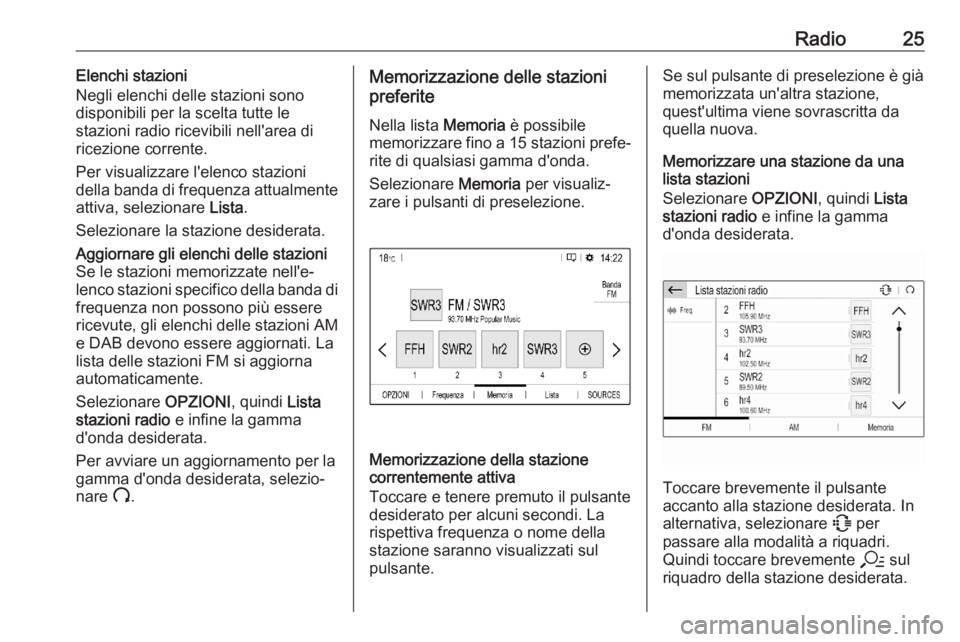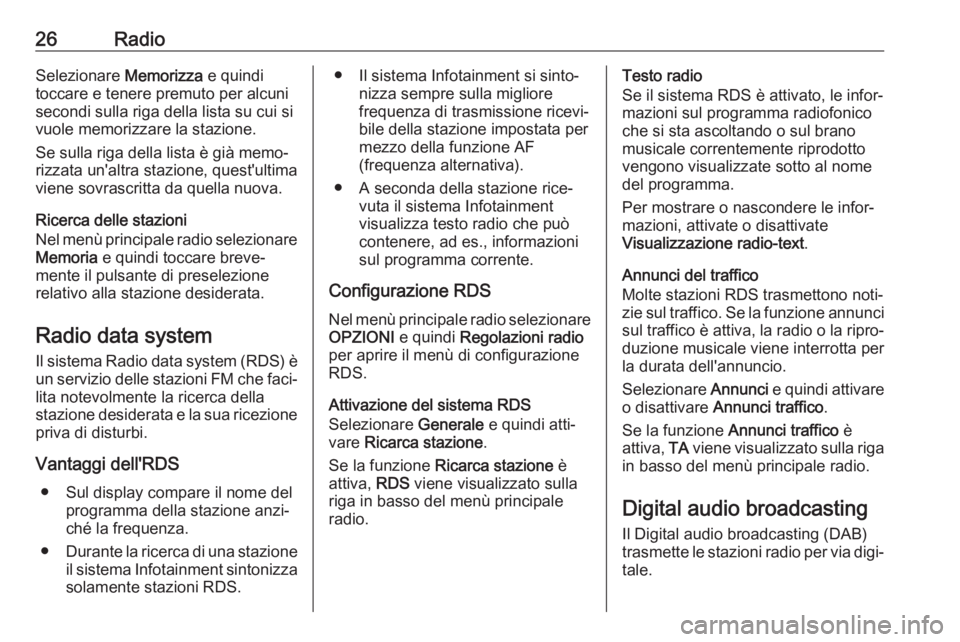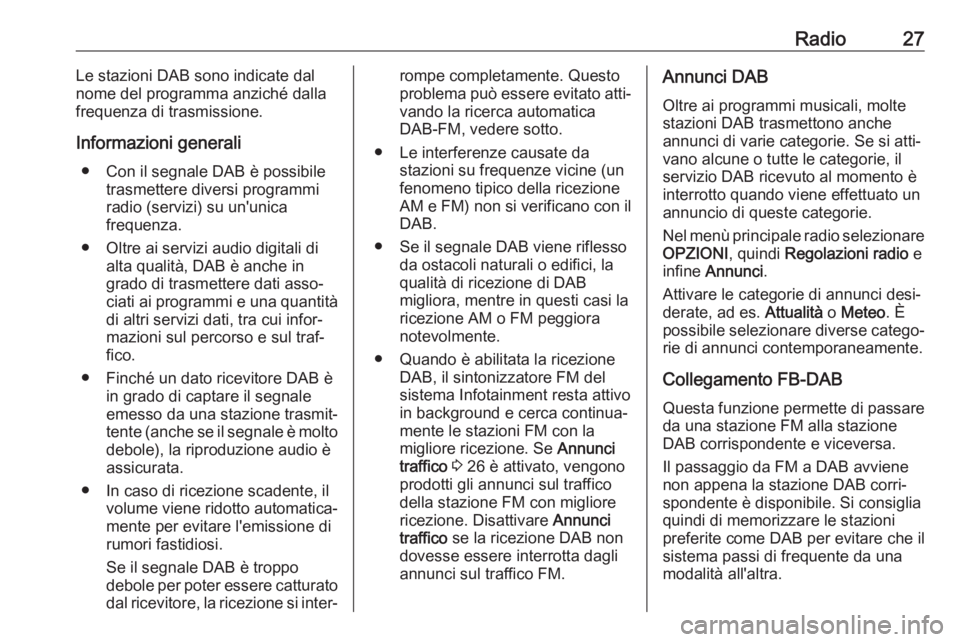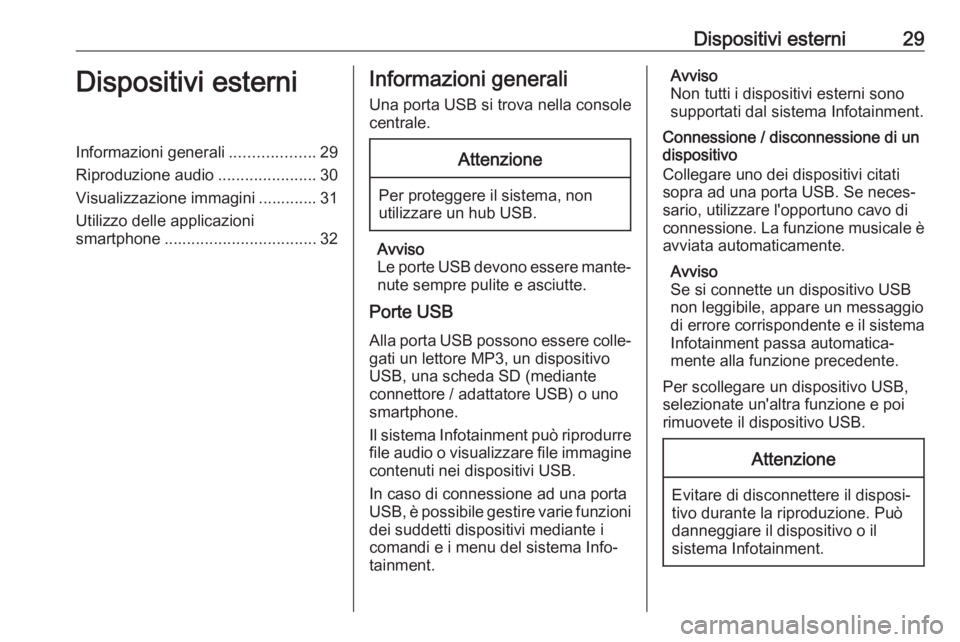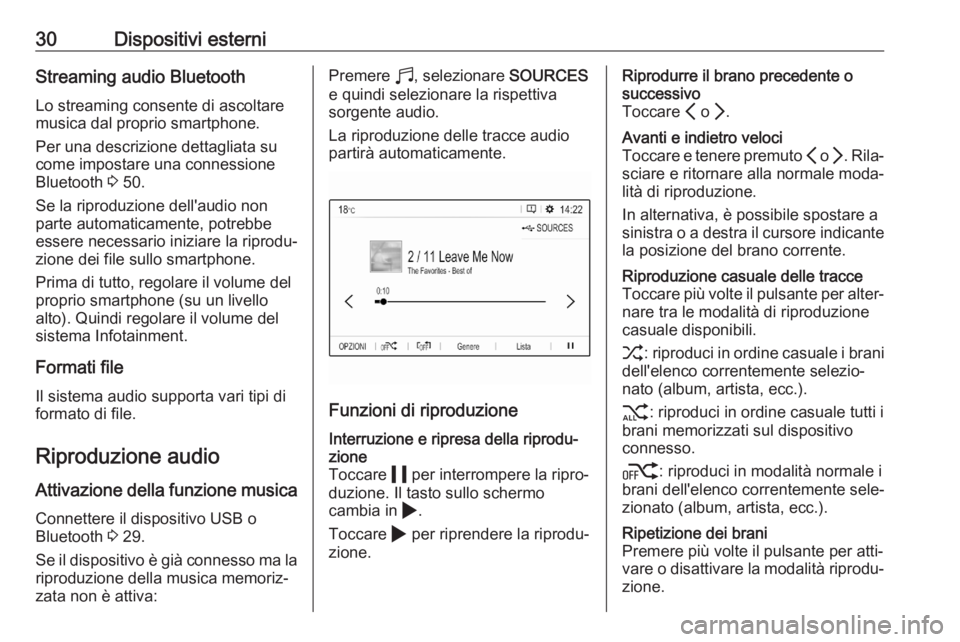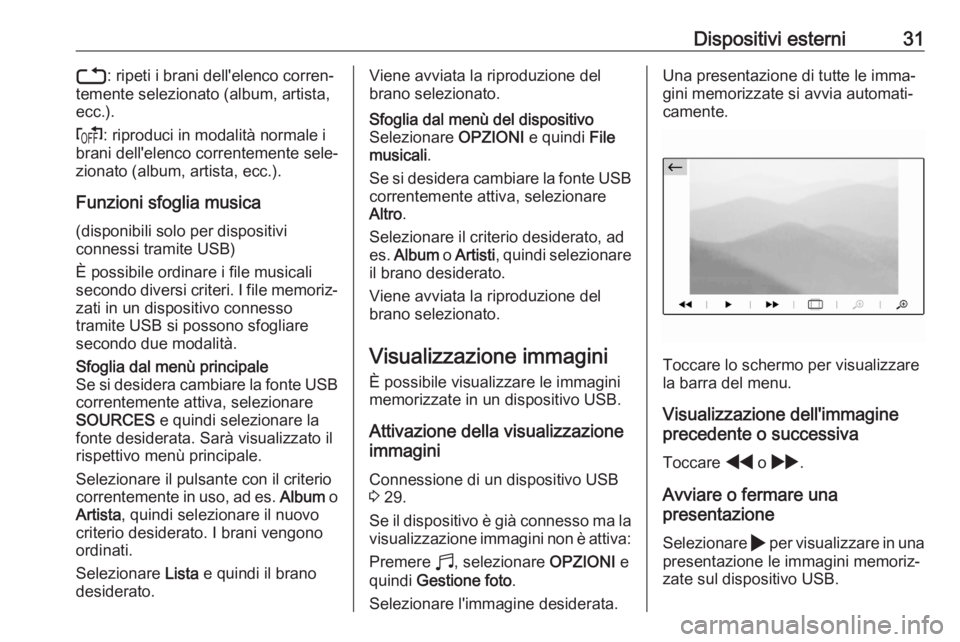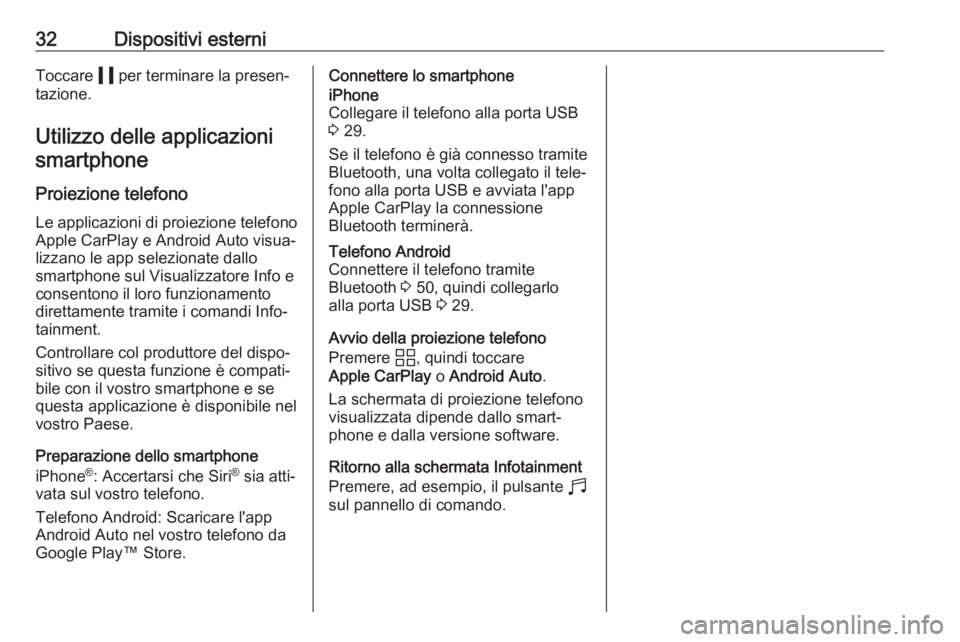Page 25 of 109
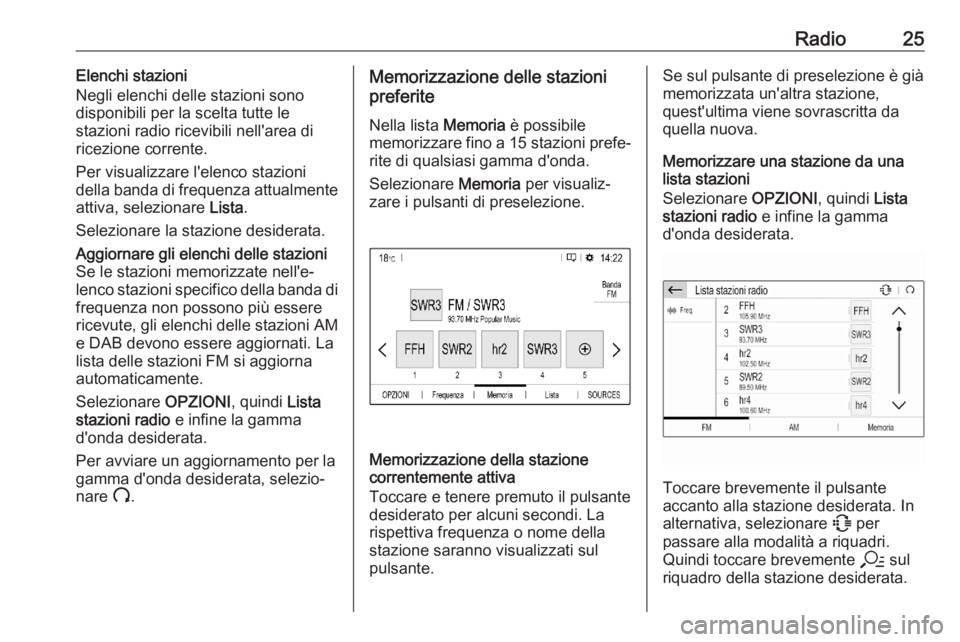
Radio25Elenchi stazioni
Negli elenchi delle stazioni sono
disponibili per la scelta tutte le
stazioni radio ricevibili nell'area di
ricezione corrente.
Per visualizzare l'elenco stazioni
della banda di frequenza attualmente
attiva, selezionare Lista.
Selezionare la stazione desiderata.Aggiornare gli elenchi delle stazioni
Se le stazioni memorizzate nell'e‐
lenco stazioni specifico della banda di frequenza non possono più essere
ricevute, gli elenchi delle stazioni AM
e DAB devono essere aggiornati. La
lista delle stazioni FM si aggiorna
automaticamente.
Selezionare OPZIONI, quindi Lista
stazioni radio e infine la gamma
d'onda desiderata.
Per avviare un aggiornamento per la
gamma d'onda desiderata, selezio‐
nare U.Memorizzazione delle stazioni
preferite
Nella lista Memoria è possibile
memorizzare fino a 15 stazioni prefe‐ rite di qualsiasi gamma d'onda.
Selezionare Memoria per visualiz‐
zare i pulsanti di preselezione.
Memorizzazione della stazione
correntemente attiva
Toccare e tenere premuto il pulsante
desiderato per alcuni secondi. La
rispettiva frequenza o nome della
stazione saranno visualizzati sul
pulsante.
Se sul pulsante di preselezione è già
memorizzata un'altra stazione,
quest'ultima viene sovrascritta da
quella nuova.
Memorizzare una stazione da una
lista stazioni
Selezionare OPZIONI, quindi Lista
stazioni radio e infine la gamma
d'onda desiderata.
Toccare brevemente il pulsante
accanto alla stazione desiderata. In
alternativa, selezionare 7 per
passare alla modalità a riquadri.
Quindi toccare brevemente a sul
riquadro della stazione desiderata.
Page 26 of 109
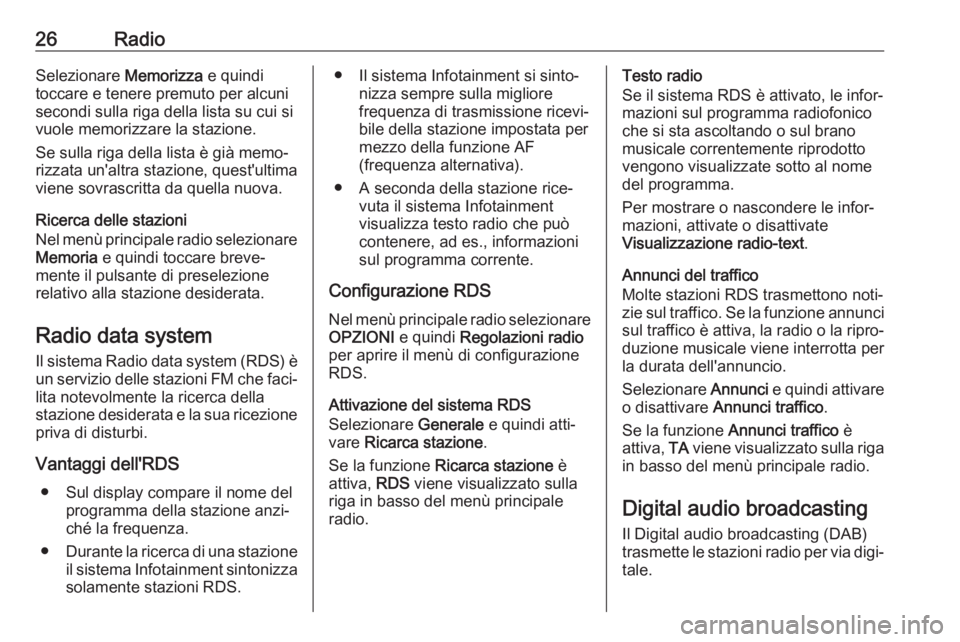
26RadioSelezionare Memorizza e quindi
toccare e tenere premuto per alcuni secondi sulla riga della lista su cui si
vuole memorizzare la stazione.
Se sulla riga della lista è già memo‐
rizzata un'altra stazione, quest'ultima
viene sovrascritta da quella nuova.
Ricerca delle stazioni
Nel menù principale radio selezionare
Memoria e quindi toccare breve‐
mente il pulsante di preselezione
relativo alla stazione desiderata.
Radio data system Il sistema Radio data system (RDS) èun servizio delle stazioni FM che faci‐
lita notevolmente la ricerca della
stazione desiderata e la sua ricezione priva di disturbi.
Vantaggi dell'RDS ● Sul display compare il nome del programma della stazione anzi‐
ché la frequenza.
● Durante la ricerca di una stazione
il sistema Infotainment sintonizza
solamente stazioni RDS.● Il sistema Infotainment si sinto‐ nizza sempre sulla migliore
frequenza di trasmissione ricevi‐
bile della stazione impostata per
mezzo della funzione AF
(frequenza alternativa).
● A seconda della stazione rice‐ vuta il sistema Infotainment
visualizza testo radio che può
contenere, ad es., informazioni
sul programma corrente.
Configurazione RDS Nel menù principale radio selezionare
OPZIONI e quindi Regolazioni radio
per aprire il menù di configurazione
RDS.
Attivazione del sistema RDS
Selezionare Generale e quindi atti‐
vare Ricarca stazione .
Se la funzione Ricarca stazione è
attiva, RDS viene visualizzato sulla
riga in basso del menù principale
radio.Testo radio
Se il sistema RDS è attivato, le infor‐
mazioni sul programma radiofonico
che si sta ascoltando o sul brano
musicale correntemente riprodotto
vengono visualizzate sotto al nome
del programma.
Per mostrare o nascondere le infor‐ mazioni, attivate o disattivate
Visualizzazione radio-text .
Annunci del traffico
Molte stazioni RDS trasmettono noti‐
zie sul traffico. Se la funzione annunci sul traffico è attiva, la radio o la ripro‐
duzione musicale viene interrotta per
la durata dell'annuncio.
Selezionare Annunci e quindi attivare
o disattivare Annunci traffico .
Se la funzione Annunci traffico è
attiva, TA viene visualizzato sulla riga
in basso del menù principale radio.
Digital audio broadcasting
Il Digital audio broadcasting (DAB)
trasmette le stazioni radio per via digi‐ tale.
Page 27 of 109
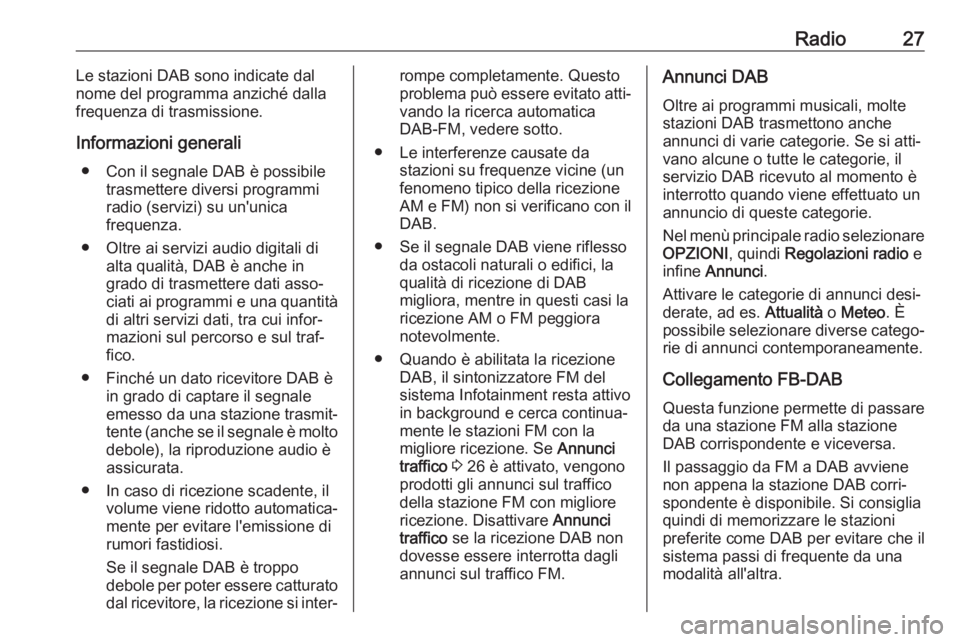
Radio27Le stazioni DAB sono indicate dal
nome del programma anziché dalla
frequenza di trasmissione.
Informazioni generali ● Con il segnale DAB è possibile trasmettere diversi programmi
radio (servizi) su un'unica
frequenza.
● Oltre ai servizi audio digitali di alta qualità, DAB è anche in
grado di trasmettere dati asso‐
ciati ai programmi e una quantità di altri servizi dati, tra cui infor‐
mazioni sul percorso e sul traf‐
fico.
● Finché un dato ricevitore DAB è in grado di captare il segnale
emesso da una stazione trasmit‐
tente (anche se il segnale è molto
debole), la riproduzione audio è
assicurata.
● In caso di ricezione scadente, il volume viene ridotto automatica‐
mente per evitare l'emissione di
rumori fastidiosi.
Se il segnale DAB è troppo
debole per poter essere catturato dal ricevitore, la ricezione si inter‐rompe completamente. Questo
problema può essere evitato atti‐ vando la ricerca automatica
DAB-FM, vedere sotto.
● Le interferenze causate da stazioni su frequenze vicine (un
fenomeno tipico della ricezione
AM e FM) non si verificano con il
DAB.
● Se il segnale DAB viene riflesso da ostacoli naturali o edifici, la
qualità di ricezione di DAB
migliora, mentre in questi casi la
ricezione AM o FM peggiora notevolmente.
● Quando è abilitata la ricezione DAB, il sintonizzatore FM del
sistema Infotainment resta attivo
in background e cerca continua‐
mente le stazioni FM con la
migliore ricezione. Se Annunci
traffico 3 26 è attivato, vengono
prodotti gli annunci sul traffico
della stazione FM con migliore
ricezione. Disattivare Annunci
traffico se la ricezione DAB non
dovesse essere interrotta dagli
annunci sul traffico FM.Annunci DAB
Oltre ai programmi musicali, molte
stazioni DAB trasmettono anche
annunci di varie categorie. Se si atti‐
vano alcune o tutte le categorie, il
servizio DAB ricevuto al momento è
interrotto quando viene effettuato un
annuncio di queste categorie.
Nel menù principale radio selezionare OPZIONI , quindi Regolazioni radio e
infine Annunci .
Attivare le categorie di annunci desi‐
derate, ad es. Attualità o Meteo . È
possibile selezionare diverse catego‐
rie di annunci contemporaneamente.
Collegamento FB-DAB
Questa funzione permette di passare da una stazione FM alla stazione
DAB corrispondente e viceversa.
Il passaggio da FM a DAB avviene
non appena la stazione DAB corri‐
spondente è disponibile. Si consiglia
quindi di memorizzare le stazioni
preferite come DAB per evitare che il
sistema passi di frequente da una
modalità all'altra.
Page 28 of 109
28RadioIl passaggio da DAB a FM avviene
quando il segnale è troppo debole per
essere captato dal ricevitore.
Attivazione
Prima di attivare il collegamento FM-
DAB è necessario attivare l'opzione
Ricarca stazione .
Per attivare il collegamento FM-DAB,
selezionare OPZIONI nel menù prin‐
cipale della radio, quindi selezionare
FM-DAB nel Regolazioni radio .
I seguenti simboli vengono visualiz‐
zati una volta attivato il collegamento
FM-DAB:
Disattivazione
Per disattivare il collegamento FM-
DAB, selezionare OPZIONI nel menù
principale della radio, quindi desele‐
zionare FM-DAB nel Regolazioni
radio .
Il collegamento FM-DAB viene disat‐
tivato automaticamente quando l'op‐
zione Ricarca stazione è disattivata.
Page 29 of 109
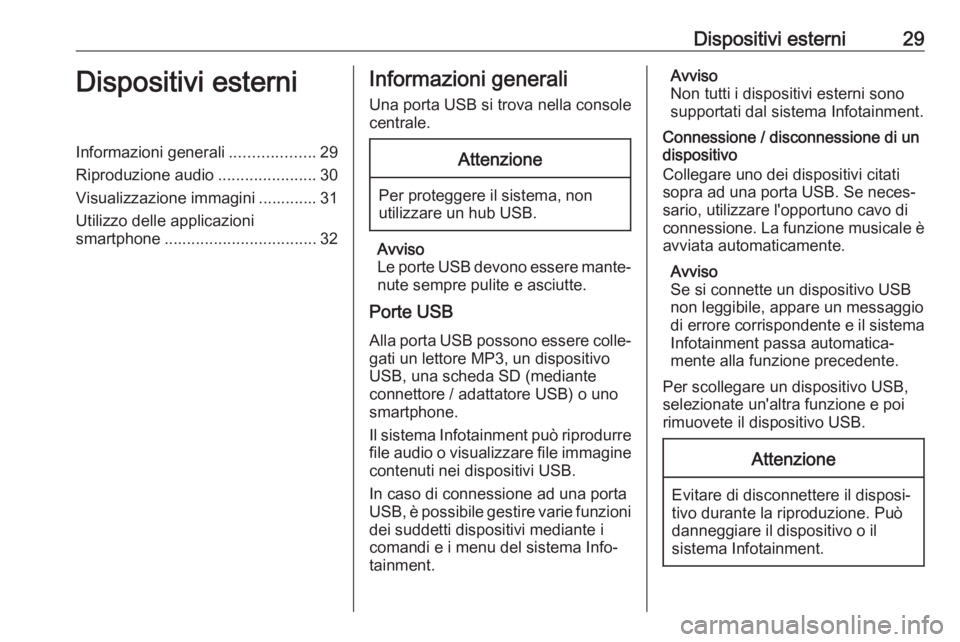
Dispositivi esterni29Dispositivi esterniInformazioni generali...................29
Riproduzione audio ......................30
Visualizzazione immagini ............. 31
Utilizzo delle applicazioni
smartphone .................................. 32Informazioni generali
Una porta USB si trova nella console
centrale.Attenzione
Per proteggere il sistema, non utilizzare un hub USB.
Avviso
Le porte USB devono essere mante‐ nute sempre pulite e asciutte.
Porte USB
Alla porta USB possono essere colle‐
gati un lettore MP3, un dispositivo
USB, una scheda SD (mediante
connettore / adattatore USB) o uno
smartphone.
Il sistema Infotainment può riprodurre
file audio o visualizzare file immagine contenuti nei dispositivi USB.
In caso di connessione ad una porta
USB, è possibile gestire varie funzioni dei suddetti dispositivi mediante i
comandi e i menu del sistema Info‐
tainment.
Avviso
Non tutti i dispositivi esterni sono
supportati dal sistema Infotainment.
Connessione / disconnessione di un
dispositivo
Collegare uno dei dispositivi citati
sopra ad una porta USB. Se neces‐
sario, utilizzare l'opportuno cavo di
connessione. La funzione musicale è
avviata automaticamente.
Avviso
Se si connette un dispositivo USB
non leggibile, appare un messaggio
di errore corrispondente e il sistema
Infotainment passa automatica‐
mente alla funzione precedente.
Per scollegare un dispositivo USB,
selezionate un'altra funzione e poi
rimuovete il dispositivo USB.Attenzione
Evitare di disconnettere il disposi‐
tivo durante la riproduzione. Può
danneggiare il dispositivo o il
sistema Infotainment.
Page 30 of 109
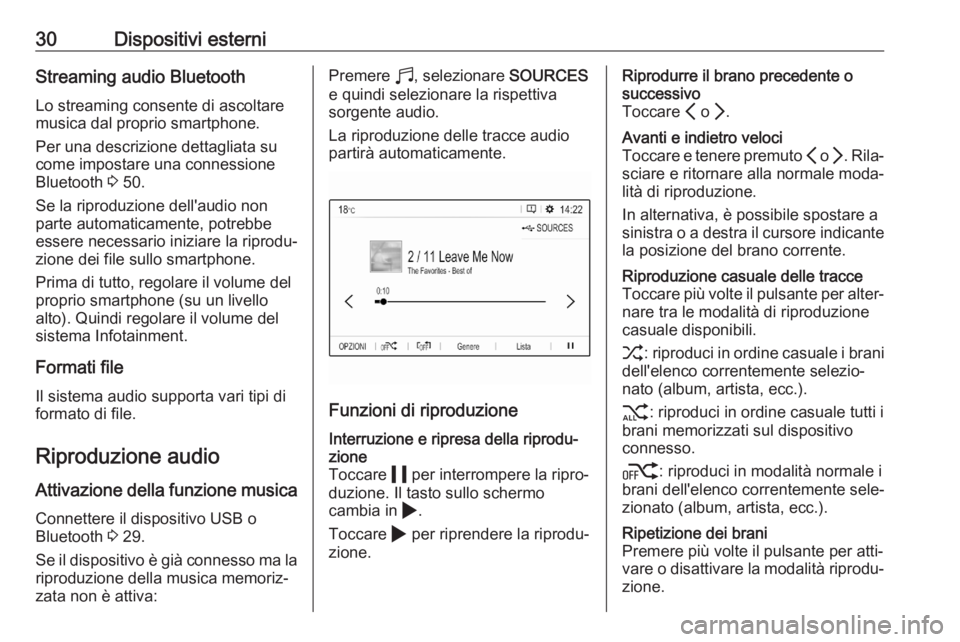
30Dispositivi esterniStreaming audio BluetoothLo streaming consente di ascoltare
musica dal proprio smartphone.
Per una descrizione dettagliata su
come impostare una connessione
Bluetooth 3 50.
Se la riproduzione dell'audio non
parte automaticamente, potrebbe
essere necessario iniziare la riprodu‐
zione dei file sullo smartphone.
Prima di tutto, regolare il volume del
proprio smartphone (su un livello
alto). Quindi regolare il volume del
sistema Infotainment.
Formati file Il sistema audio supporta vari tipi di
formato di file.
Riproduzione audio
Attivazione della funzione musica
Connettere il dispositivo USB o
Bluetooth 3 29.
Se il dispositivo è già connesso ma la
riproduzione della musica memoriz‐
zata non è attiva:Premere b, selezionare SOURCES
e quindi selezionare la rispettiva
sorgente audio.
La riproduzione delle tracce audio
partirà automaticamente.
Funzioni di riproduzione
Interruzione e ripresa della riprodu‐
zione
Toccare 5 per interrompere la ripro‐
duzione. Il tasto sullo schermo
cambia in 4.
Toccare 4 per riprendere la riprodu‐
zione.Riprodurre il brano precedente o
successivo
Toccare P o Q.Avanti e indietro veloci
Toccare e tenere premuto P o Q. Rila‐
sciare e ritornare alla normale moda‐
lità di riproduzione.
In alternativa, è possibile spostare a
sinistra o a destra il cursore indicante la posizione del brano corrente.Riproduzione casuale delle tracce
Toccare più volte il pulsante per alter‐ nare tra le modalità di riproduzione
casuale disponibili.
1 : riproduci in ordine casuale i brani
dell'elenco correntemente selezio‐
nato (album, artista, ecc.).
2 : riproduci in ordine casuale tutti i
brani memorizzati sul dispositivo
connesso.
k : riproduci in modalità normale i
brani dell'elenco correntemente sele‐
zionato (album, artista, ecc.).Ripetizione dei brani
Premere più volte il pulsante per atti‐
vare o disattivare la modalità riprodu‐
zione.
Page 31 of 109
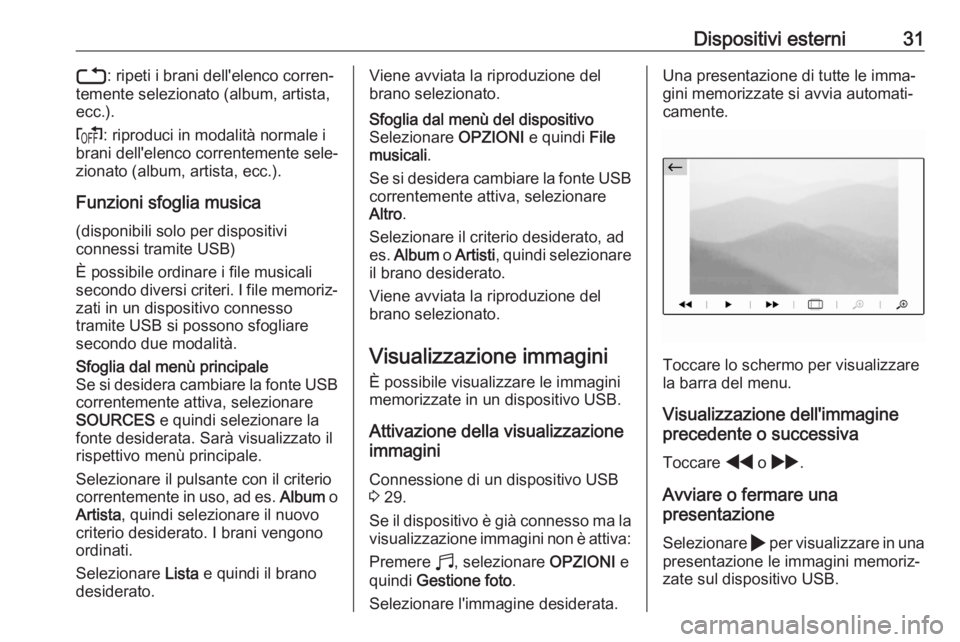
Dispositivi esterni313: ripeti i brani dell'elenco corren‐
temente selezionato (album, artista,
ecc.).
f : riproduci in modalità normale i
brani dell'elenco correntemente sele‐
zionato (album, artista, ecc.).
Funzioni sfoglia musica (disponibili solo per dispositivi
connessi tramite USB)
È possibile ordinare i file musicali
secondo diversi criteri. I file memoriz‐
zati in un dispositivo connesso
tramite USB si possono sfogliare
secondo due modalità.Sfoglia dal menù principale
Se si desidera cambiare la fonte USB correntemente attiva, selezionare
SOURCES e quindi selezionare la
fonte desiderata. Sarà visualizzato il
rispettivo menù principale.
Selezionare il pulsante con il criterio
correntemente in uso, ad es. Album o
Artista , quindi selezionare il nuovo
criterio desiderato. I brani vengono
ordinati.
Selezionare Lista e quindi il brano
desiderato.Viene avviata la riproduzione del
brano selezionato.Sfoglia dal menù del dispositivo
Selezionare OPZIONI e quindi File
musicali .
Se si desidera cambiare la fonte USB correntemente attiva, selezionare
Altro .
Selezionare il criterio desiderato, ad
es. Album o Artisti , quindi selezionare
il brano desiderato.
Viene avviata la riproduzione del
brano selezionato.
Visualizzazione immagini
È possibile visualizzare le immagini
memorizzate in un dispositivo USB.
Attivazione della visualizzazione
immagini
Connessione di un dispositivo USB
3 29.
Se il dispositivo è già connesso ma la
visualizzazione immagini non è attiva:
Premere b, selezionare OPZIONI e
quindi Gestione foto .
Selezionare l'immagine desiderata.
Una presentazione di tutte le imma‐
gini memorizzate si avvia automati‐
camente.
Toccare lo schermo per visualizzare
la barra del menu.
Visualizzazione dell'immagine
precedente o successiva
Toccare f o g .
Avviare o fermare una
presentazione
Selezionare 4 per visualizzare in una
presentazione le immagini memoriz‐
zate sul dispositivo USB.
Page 32 of 109
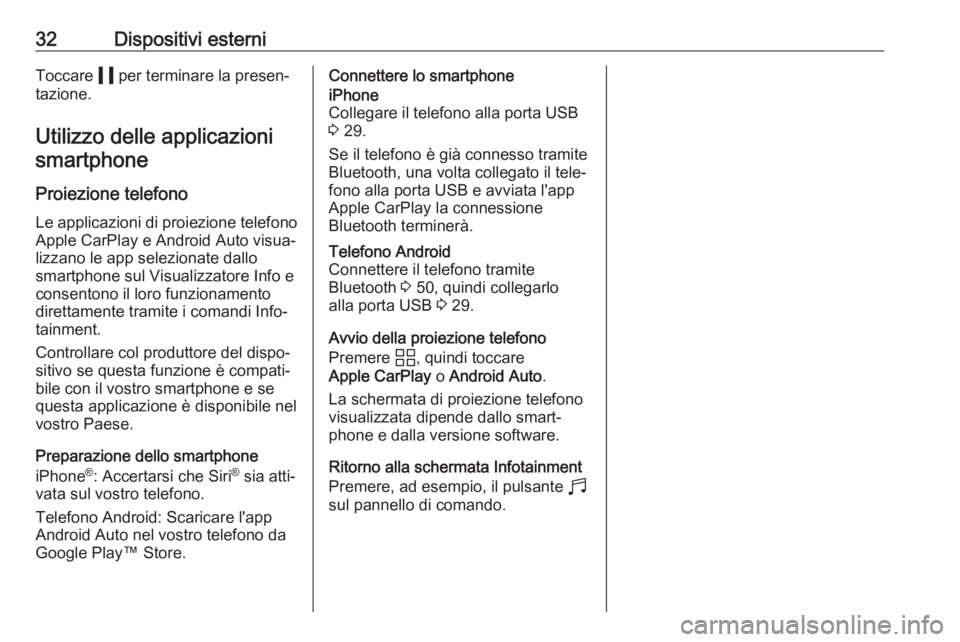
32Dispositivi esterniToccare 5 per terminare la presen‐
tazione.
Utilizzo delle applicazionismartphone
Proiezione telefono Le applicazioni di proiezione telefono
Apple CarPlay e Android Auto visua‐
lizzano le app selezionate dallo
smartphone sul Visualizzatore Info e
consentono il loro funzionamento
direttamente tramite i comandi Info‐
tainment.
Controllare col produttore del dispo‐
sitivo se questa funzione è compati‐
bile con il vostro smartphone e se
questa applicazione è disponibile nel vostro Paese.
Preparazione dello smartphone
iPhone ®
: Accertarsi che Siri ®
sia atti‐
vata sul vostro telefono.
Telefono Android: Scaricare l'app
Android Auto nel vostro telefono da
Google Play™ Store.Connettere lo smartphoneiPhone
Collegare il telefono alla porta USB
3 29.
Se il telefono è già connesso tramite
Bluetooth, una volta collegato il tele‐ fono alla porta USB e avviata l'app
Apple CarPlay la connessione
Bluetooth terminerà.Telefono Android
Connettere il telefono tramite
Bluetooth 3 50, quindi collegarlo
alla porta USB 3 29.
Avvio della proiezione telefono
Premere d, quindi toccare
Apple CarPlay o Android Auto .
La schermata di proiezione telefono
visualizzata dipende dallo smart‐
phone e dalla versione software.
Ritorno alla schermata Infotainment
Premere, ad esempio, il pulsante b
sul pannello di comando.
 1
1 2
2 3
3 4
4 5
5 6
6 7
7 8
8 9
9 10
10 11
11 12
12 13
13 14
14 15
15 16
16 17
17 18
18 19
19 20
20 21
21 22
22 23
23 24
24 25
25 26
26 27
27 28
28 29
29 30
30 31
31 32
32 33
33 34
34 35
35 36
36 37
37 38
38 39
39 40
40 41
41 42
42 43
43 44
44 45
45 46
46 47
47 48
48 49
49 50
50 51
51 52
52 53
53 54
54 55
55 56
56 57
57 58
58 59
59 60
60 61
61 62
62 63
63 64
64 65
65 66
66 67
67 68
68 69
69 70
70 71
71 72
72 73
73 74
74 75
75 76
76 77
77 78
78 79
79 80
80 81
81 82
82 83
83 84
84 85
85 86
86 87
87 88
88 89
89 90
90 91
91 92
92 93
93 94
94 95
95 96
96 97
97 98
98 99
99 100
100 101
101 102
102 103
103 104
104 105
105 106
106 107
107 108
108